Esse conteúdo foi útil?
Como poderíamos tornar este artigo mais útil?
Desmontando seu disco rígido
Dispositivos externos USB, FireWire, Thunderbolt e eSATA com conectividade "plug & play", o que significa que seu armazenamento LaCie pode ser conectado e desconectado enquanto seu computador estiver em execução. No entanto, sempre ejete um disco de armazenamento do computador antes de desconectá-lo fisicamente. Seu computador deve executar operações de arquivamento e manutenção no disco antes de removê-lo. Portanto, se você desconectar o disco sem usar o software do sistema operacional, seus arquivos poderão ser corrompidos ou danificados.
Mac
Há diversas maneiras de ejetar seu disco rígido de um Mac. Veja abaixo duas opções.
Ejetar pela janela do Finder
- Abra a janela do Finder.
- Na barra lateral, vá para Dispositivos para localizar LaCie e clique no símbolo de ejetar à direita do nome da unidade.
- Quando o disco rígido desaparecer da barra lateral ou se a janela Localizador fechar, você poderá desconectar o cabo do disco rígido do seu Mac.
Ejetar via Desktop
- Selecione o ícone do desktop do seu disco rígido e arraste-o para a Lixeira. (O ícone exibido abaixo é um ícone genérico de dispositivo USB. Seu armazenamento LaCie pode ser representado por um ícone parecido com o dispositivo.)
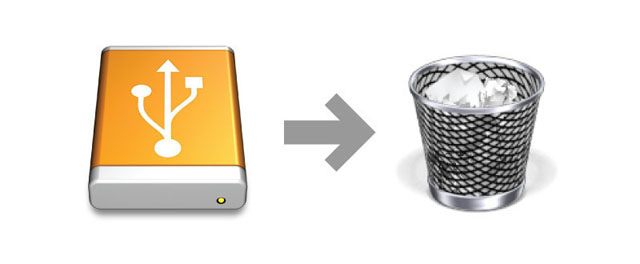
- Quando o ícone do disco rígido não estiver mais visível no desktop, você poderá desconectar fisicamente o disco rígido do Mac.
Windows 8 / Windows 10
Use a ferramenta Remover com segurança para ejetar um disco rígido.
- Clique no ícone Remoção segura na Bandeja de sistema do Windows para ver os dispositivos que você pode ejetar.
- Caso não visualize o ícone Remover hardware com segurança, clique no botão Mostrar seta de ícones ocultos na bandeja do sistema para exibir todos os ícones na área de notificações.
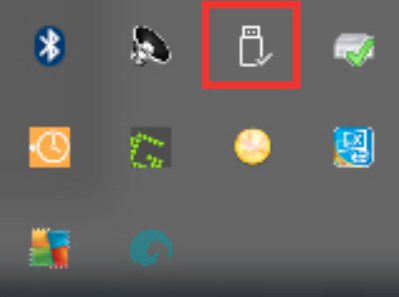
- Na lista de dispositivos, selecione o dispositivo que deseja remover. O Windows exibirá uma notificação quando for seguro remover o dispositivo.
- Desconecte o disco rígido do computador.